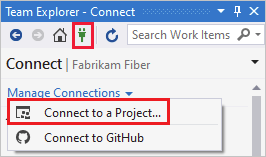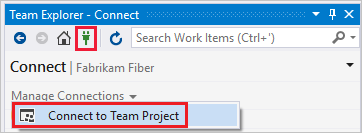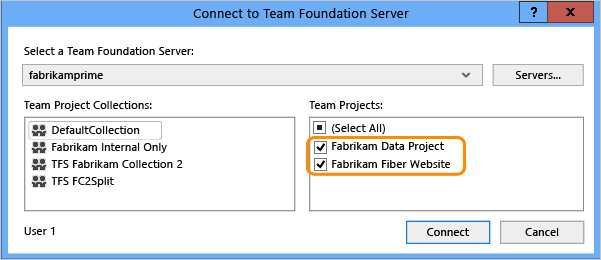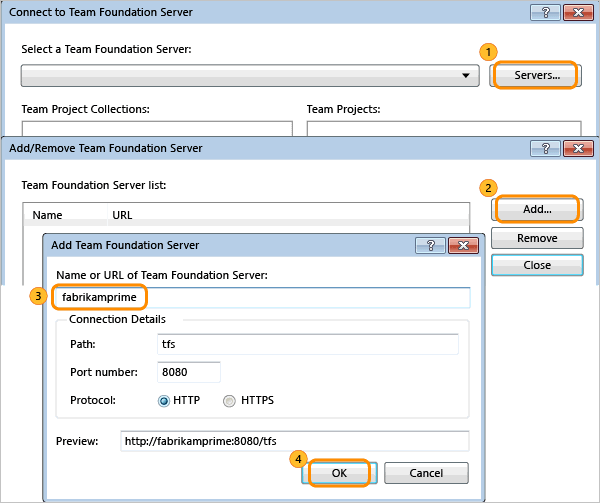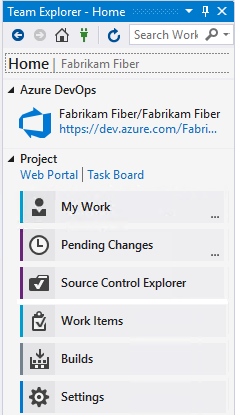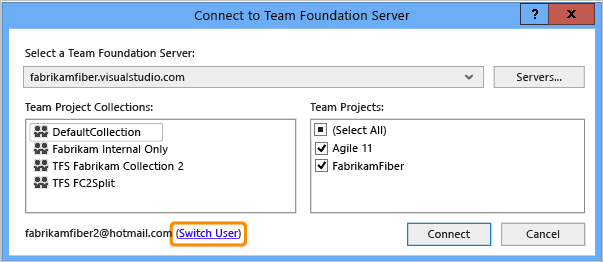Hinweis
Für den Zugriff auf diese Seite ist eine Autorisierung erforderlich. Sie können versuchen, sich anzumelden oder das Verzeichnis zu wechseln.
Für den Zugriff auf diese Seite ist eine Autorisierung erforderlich. Sie können versuchen, das Verzeichnis zu wechseln.
Azure DevOps Services | Azure DevOps Server | Azure DevOps Server 2022 | Azure DevOps Server 2020
Erfahren Sie, wie Sie über einen Client eine Verbindung mit einem Projekt herstellen, Code freigeben, Apps erstellen, Arbeit nachverfolgen und mit Teammitgliedern zusammenarbeiten können. Sie können von jedem der folgenden Clients aus eine Verbindung zu einem Projekt herstellen:
- Web-Portal
- Visual Studio oder Team Explorer
- Android Studio mit dem Azure DevOps Dienste Plugin für Android Studio
- IntelliJ mit dem Azure DevOps Dienste Plugin für IntelliJ
- Visual Studio Code
Ein Projekt definiert einen Prozess und eine Datenablage, in der Sie Ihre Softwareprojekte von der Planung bis zur Bereitstellung verwalten. Wenn Sie eine Verbindung zu einem Projekt herstellen, stellen Sie eine Verbindung zu einer Organisation oder Projektsammlung her. Weitere Informationen finden Sie unter Informationen zu Projekten und Skalieren Ihrer organization.
Voraussetzungen
| Kategorie | Anforderungen |
|---|---|
| Projektmitgliedschaft | Projektmitglied. |
| Remotearbeit | Wenn Sie remote arbeiten, konfigurieren Sie Ihren Client so, dass er eine Verbindung zu einem Azure DevOps-Proxyserver herstellen kann. Von jedem Client aus können Sie den Kontext zu einem anderen Projekt wechseln und eine Verbindung als ein anderer Benutzer herstellen. |
| Codebasis-Einrichtung | Git- einrichten oder Team Foundation Version Control (TFVC)einrichten. |
Verbindung über das Webportal herstellen
- Melden Sie sich bei Ihrem Projekt (
https://dev.azure.com/{Your_Organization}/{Your_Project}).
- Melden Sie sich bei Ihrem Projekt (
http://ServerName/{DefaultCollection}/{Project_Name}).
Für weitere Informationen, siehe Navigation im Webportal.
Melden Sie sich mit verschiedenen Anmeldedaten an
Öffnen Sie Ihr Profilmenü und wählen Sie Sich mit einem anderen Konto anmelden.
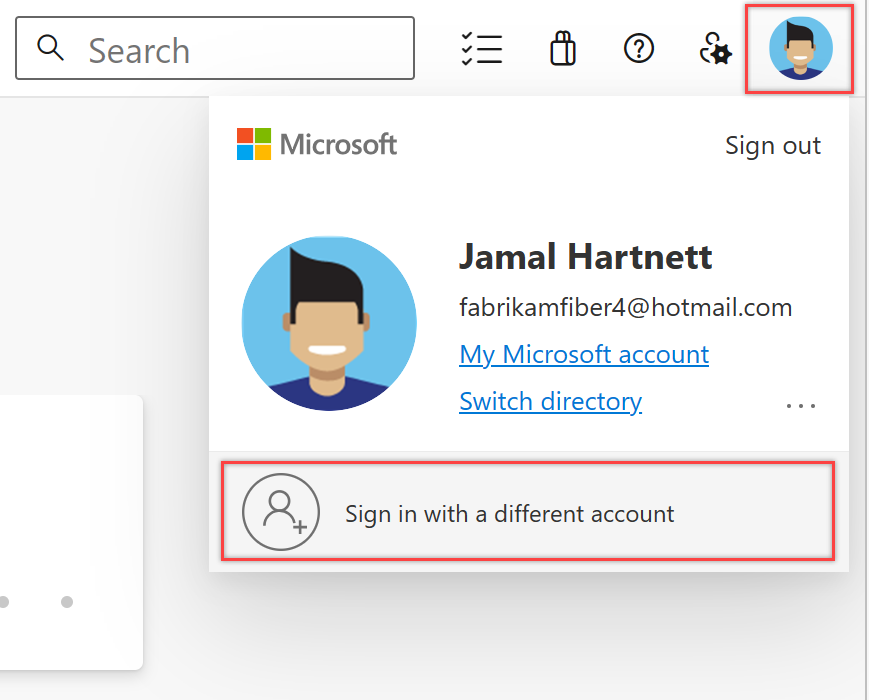
Wählen Sie Anmelden und geben Sie Ihre Anmeldedaten ein.
Öffnen Sie das Webportal vom Team Explorer aus
Öffnen Sie das Webportal über die Startseite.

Verbindung von Visual Studio oder Team Explorer
Falls Sie dies noch nicht getan haben, Herunterladen und Installieren einer Version von Visual Studio.
Wenn Sie kein Mitglied einer Azure DevOps-Sicherheitsgruppe sind, wird hinzugefügt zu einem. Überprüfen Sie mit einem Teammitglied. Sie benötigen die Namen des Servers, der Projektsammlung und des Projekts, mit dem eine Verbindung hergestellt werden soll.
Wählen Sie die Verwalten von Verbindungen Symbol im Team Explorer, und dann Verbindung mit einem Projekt.
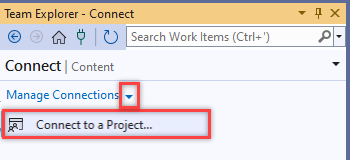
Alle Projekte, zu denen Sie eine Verbindung herstellen können, werden zusammen mit den Repos in diesen Projekten angezeigt.

Select Azure DevOps Server hinzufügen um eine Verbindung mit einem Projekt in Azure DevOps Server herzustellen. Geben Sie die URL zu Ihrem Server ein und wählen Sie Add.

Wählen Sie ein Projekt aus der Liste und wählen Sie dann Verbindung.
Anmeldedaten ändern
Visual Studio 2022
Wählen Sie die Verwalten von Verbindungen Symbol im Team Explorer, und dann Verbindung mit einem Projekt.
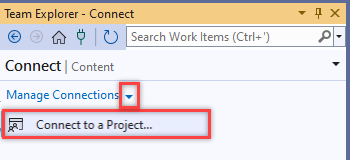
Wählen Sie einen anderen Benutzer oder wählen Sie Ein Konto hinzufügen Zugriff auf ein Projekt mit verschiedenen Anmeldeinformationen.

Melden Sie sich mit einem Microsoft- oder GitHub-Konto an, das mit einem Azure DevOps-Projekt verbunden ist.
Verwenden Sie andere Visual Studio-Anmeldeinformationen
Sie können Visual Studio mit anderen Anmeldedaten als Ihrem aktuellen Windows-Benutzerkonto ausführen. finden devenv.exe Unter dem Programm-Dateien (86) den Ordner für Ihre Version von Visual Studio.
Umschalttaste wählen und mit der rechten Maustaste klicken devenv.exe und wählen dann Ausführung als anderer Benutzer.
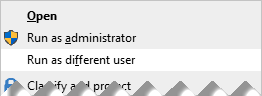
Benutzerkonten und Lizenzierung für Visual Studio
Um eine Verbindung zu einem Projekt herzustellen, müssen Sie Ihr Benutzerkonto zum Projekt hinzufügen. The Eigentümer der Organisation für Azure DevOps oder ein Mitglied der Projekt-Verwalter Gruppe fügt normalerweise Benutzerkonten hinzu. For more information, see Hinzufügen von Organisationsbenutzern und Verwalten des Zugriffs or Benutzer oder Gruppen hinzufügen oder entfernen, Sicherheitsgruppen verwalten.
Azure DevOps Services bietet den ersten fünf Kontonutzern kostenlosen Zugang. Danach müssen Sie für mehr Benutzer bezahlen.
Sie können den Stakeholdern in Ihrer Organisation auch einen eingeschränkten Zugriff auf bestimmte Funktionen gewähren, wie in Als Stakeholder arbeiten.
Konfigurieren Sie Visual Studio für die Verbindung mit Azure DevOps Proxy-Server
Wenn Ihr Remote-Team eine Azure DevOps Proxy-Server bis cache files, Sie can configure Visual Studio bis connect through that proxy server und download files unter Team Foundation version control.
Stellen Sie sicher, dass Sie mit Azure DevOps verbunden sind, wie beschrieben im vorherigen Abschnitt.
Aus dem Visual Studio Werkzeuge Menü, wählen Sie Optionen, und wählen Sie dann Quellcode-Kontrolle>Plug-in-Auswahl. Wählen Sie Visual Studio Team Foundation Server aus.

For Visual Studio Team Foundation ServerGeben Sie den Namen und die Portnummer für den Azure DevOps Proxy-Server ein. Select Verwendung der SSL-Verschlüsselung (https) für die Verbindung.

Stellen Sie sicher, dass Sie die Portnummer angeben, die Ihr Verwalter dem Azure DevOps Proxy zugewiesen hat.
Um einen Dateityp mit einem Vergleichs- oder Zusammenführungswerkzeug zu verknüpfen, siehe Assoziieren Sie einen Dateityp mit einem Werkzeug für den Dateivergleich or Assoziieren Sie einen Dateityp mit einem Zusammenführungswerkzeug.
Anforderungen und Client-Kompatibilität
Einige Aufgaben oder Funktionen sind nicht verfügbar, wenn Sie eine Verbindung zu einer neueren Version von Azure DevOps herstellen, als Ihr Client unterstützt. For more information, see Client-Kompatibilität.
Bestimmen Sie Ihre Plattformversion
See Schauen Sie nach Ihrer Azure DevOps Plattform und Version.